포토샵이 없을 때 대신 사용가능한 온라인 사진 편집기 '픽슬러(Pixlr)'에 대한 설명입니다.
픽슬러는 SNS 서비스나 유튜브, 광고용 사진 편집에 유용하며 다양한 템플릿도 제공하고 있습니다.
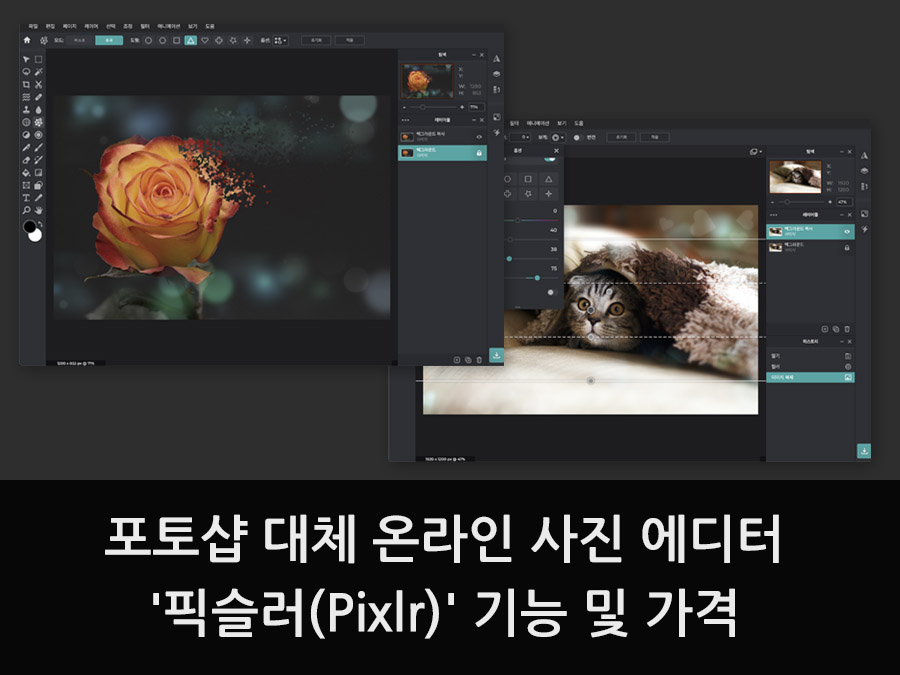
픽슬러(Pixlr)
픽슬러는 온라인에서 바로 사용가능한 사진 편집기입니다.
간편한 디자인 메이커인 'Pixlr X'와 사진 에디터인 'Pixlr E'를 제공하고 있습니다.
여기서는 'Pixlr E' 에디터에 대한 설명을 다룹니다.
Pixlr E (사진 편집기)
픽슬러 사이트에 접속 후 'Pixlr E'를 선택합니다.
이미지 열기, 신규 생성, 템플릿, 이미지 중 하나를 선택해 작업을 시작할 수 있습니다.
템플릿은 픽슬러에서 제공하는 템플릿들로 인스타그램, 유튜브, 페이스북 등의 SNS와 전단지, 명함, 콜라주 등 다양한 종류의 무료/유료 템플릿 소스를 제공합니다.
이미지는 '123RF' 사이트의 무료 이미지들을 검색할 수 있고 선택한 이미지로 작업을 시작할 수 있습니다.
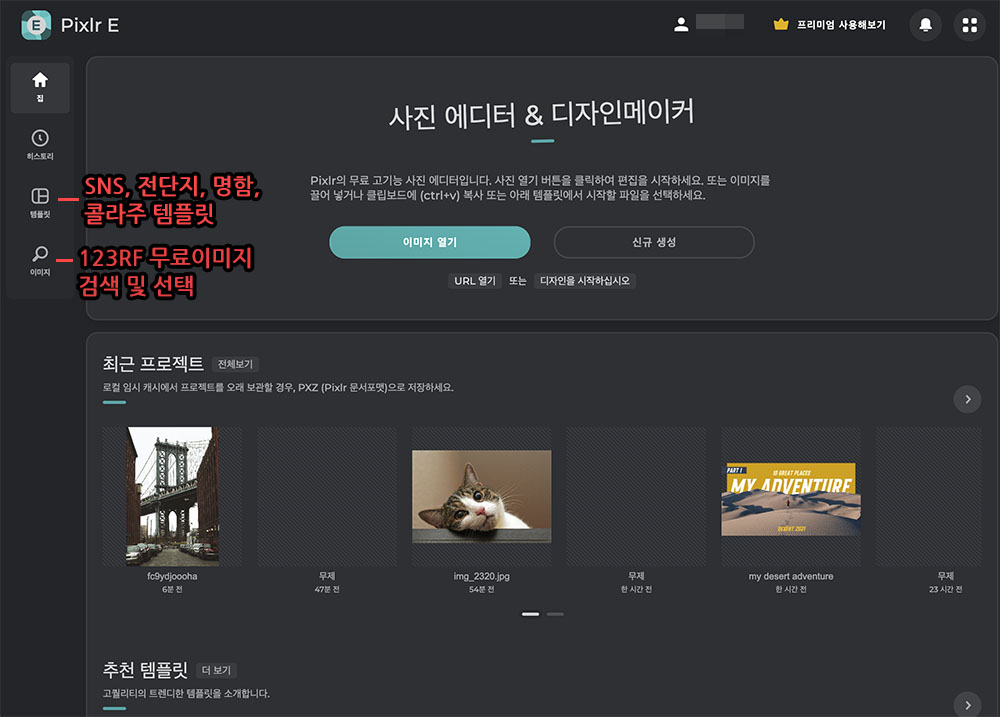
작업화면은 포토샵 CS와 비슷하며 단축키도 비슷하지만 다른 부분들도 있습니다.
왼쪽 툴바의 도구모음 위에 마우스를 가져다대면 작은 팝업창으로 해당 도구에 대한 간단한 설명이 표시됩니다.
대부분 툴바의 도구는 포토샵과 동일하지만 픽셀유동화(단축키 Q)가 툴바에 등록되어 있고 포토샵 툴바모음에는 없는 포커스/보케 도구와, 흐트림 효과 도구가 있습니다.
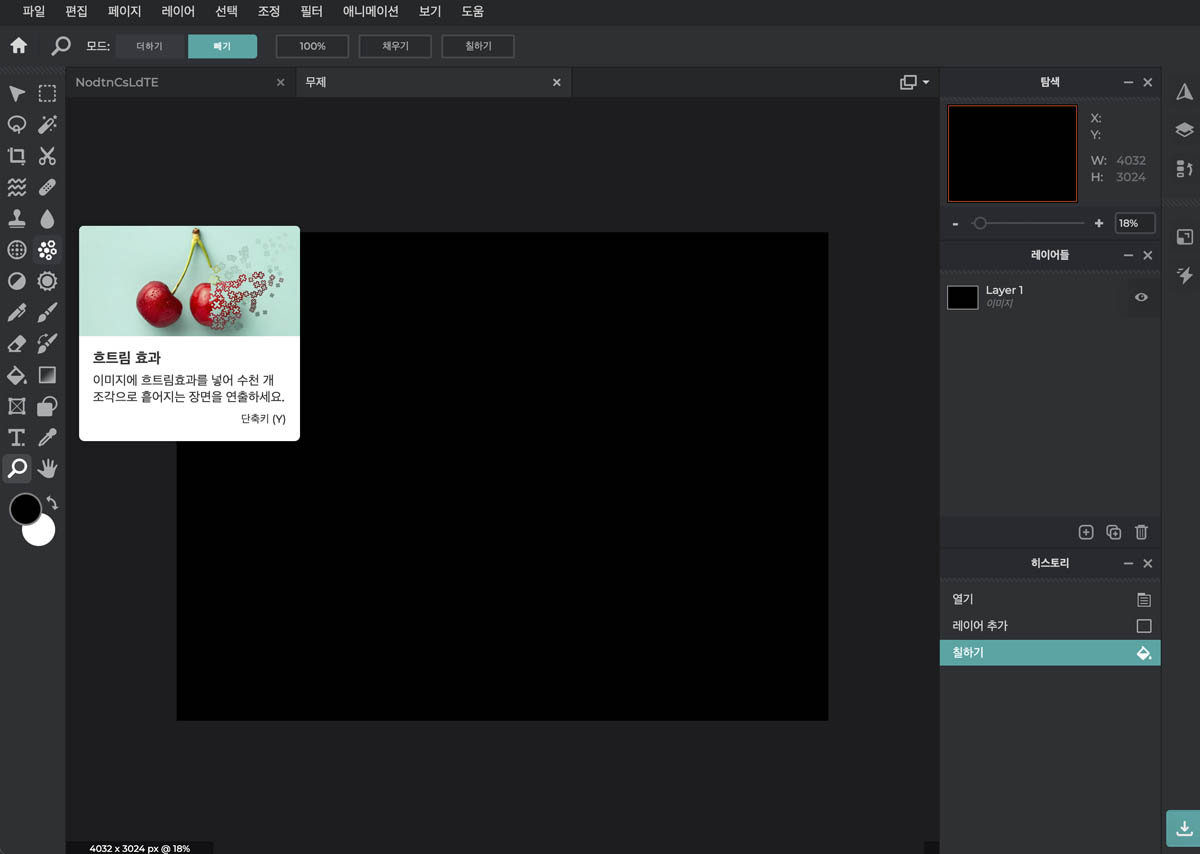
포커스/보케 기능
포커스/보케 도구를 클릭하면 기본 가로줄로 된 보케 조절 도구가 표시되고 이 조절 도구를 움직이며 보케(아웃 포커스에 블러 및 효과적용)를 적용할 영역이나 크기를 설정할 수 있습니다.
상단에 표시되는 옵션을 보면 '대칭/기울기, 방사형, 선형, 없음'을 선택할 수 있고 블러항목에 원하는 블러강도를 설정할 수 있습니다.
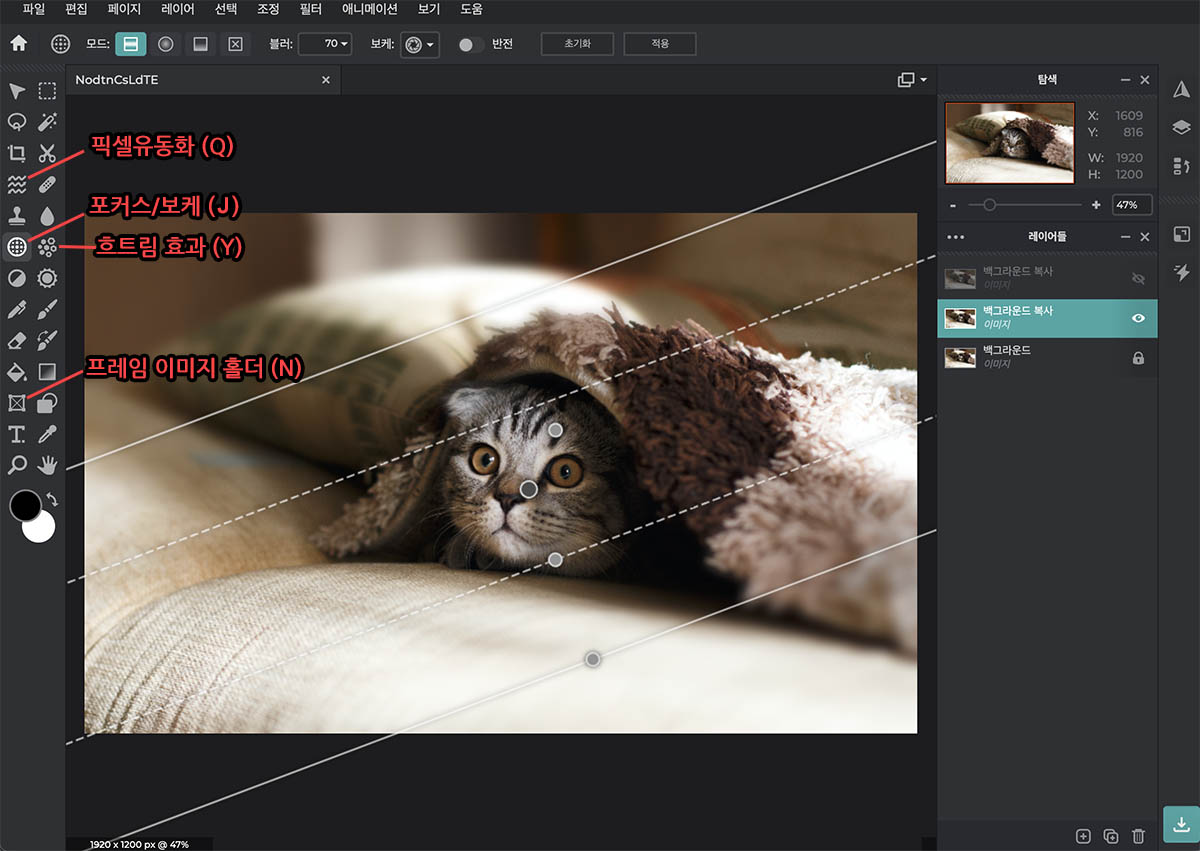
상단의 옵션 중 '보케' 아이콘을 클릭하면 '보케 블러'와 '보케 도형' 메뉴가 나옵니다.
보케 블러는 선택한 도형이 피사체 경계 영역에 블러효과로 추가되어 독특한 이미지 연출이 가능합니다.
보케 도형은 도형과 색감이 블러 영역에 추가되에 아름다운 보케 효과를 연출할 수 있습니다.
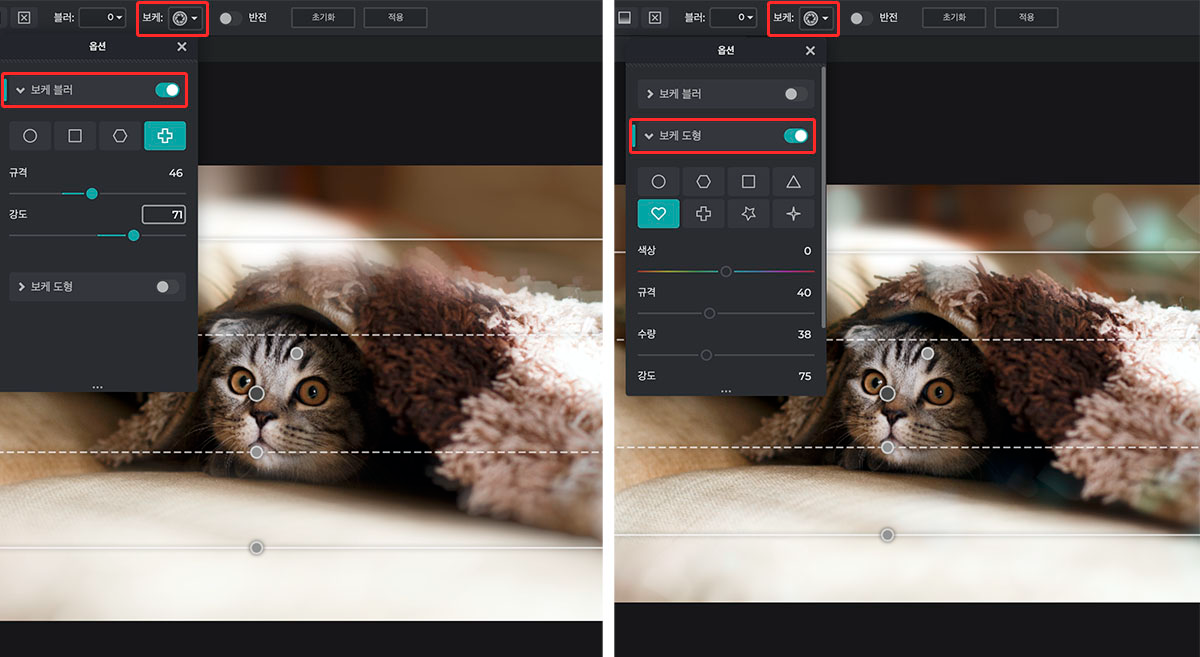
흐트림 효과 기능
흐트림 효과는 마스크 영역을 많은 조각으로 쪼개어 흐트러지게 만드는 기능입니다.
흐트림 효과 도구를 선택 후 효과가 적용될 마스크 영역을 그리면 바로 효과가 적용됩니다.

이후 조각 도형을 선택하면 해당 도구로 변경되고 옵션버튼을 누르면 조각의 크기나 양, 방향 등의 세부 옵션을 설정할 수 있습니다.
(옵션에서 세부 옵션을 조정할 때 값을 너무 높게 하면 그래픽 부하를 많이 주게 되니 주의해야 합니다)
프레임/이미지 홀더 기능
프레임/이미지 홀더 도구를 이용해 이미지 영역을 설정하면 해당 영역 안에만 원하는 이미지 넣은 후 그 영역에만 보이게 할 수 있습니다.
포토샵에서도 프레임 기능(포토샵 CC 2019 및 이후 버전)이 있지만 픽슬러의 프레임/이미지 홀더 기능이 좀 더 사용하기 편한 것 같습니다.
그리고 이미지 홀더로 사용하기에 적합한 다양한 도형들도 선택할 수 있습니다.
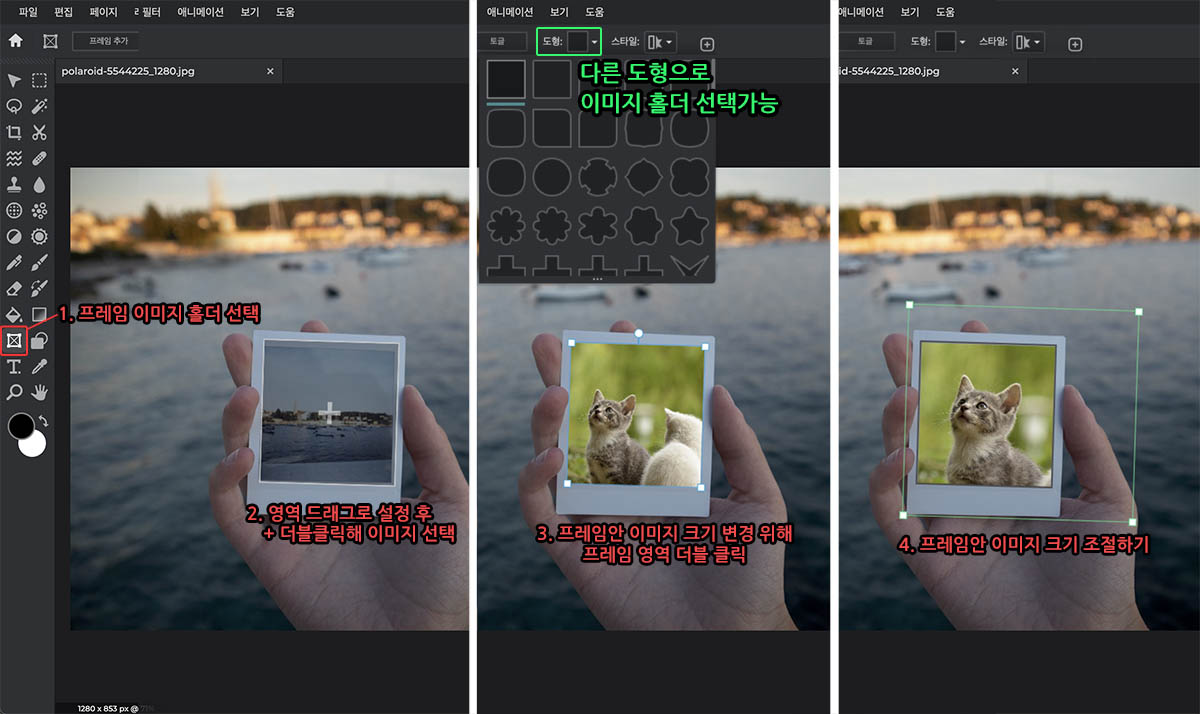
AI 자동 마스크 기능
레이어 > 'AI 자동 마스크' 기능을 이용하면 피사체와 배경을 자동으로 분리한 후 배경을 지워줍니다.
아주 정교하다고 할 수는 없지만 상당히 깔끔하고 피사체와 배경을 잘 구분하는 것 같습니다.
이 기능은 픽슬러 첫 페이지에서 배경제거(Remove BG) 메뉴를 통해서도 사용할 수 있습니다.

조정 기능
상단 메뉴에서 '조정'기능에는 쉽게 사진의 색감이나 밝기, 분위기를 조정할 수 있는 메뉴들이 있습니다.
전체적으로 포토샵의 기능보다 적을 수 있지만 사용하기 쉽고 유용한 기능들만 모아놓은 느낌입니다.

픽슬러 템플릿
픽슬러는 인스타그램, 트위터, 유튜브, 명함, 전단지 등 다양한 종류의 템플릿을 제공합니다.
용도에 맞는 사이즈와 비율을 선택할 수도 있고 다양한 디자인의 템플릿도 제공하고 있습니다.
다만 무료로 사용가능한 템플릿과 프리미엄 가입 후 사용가능한 템플릿으로 구분되며 무료보다 프리미엄이 훨씬 더 많이 있습니다.
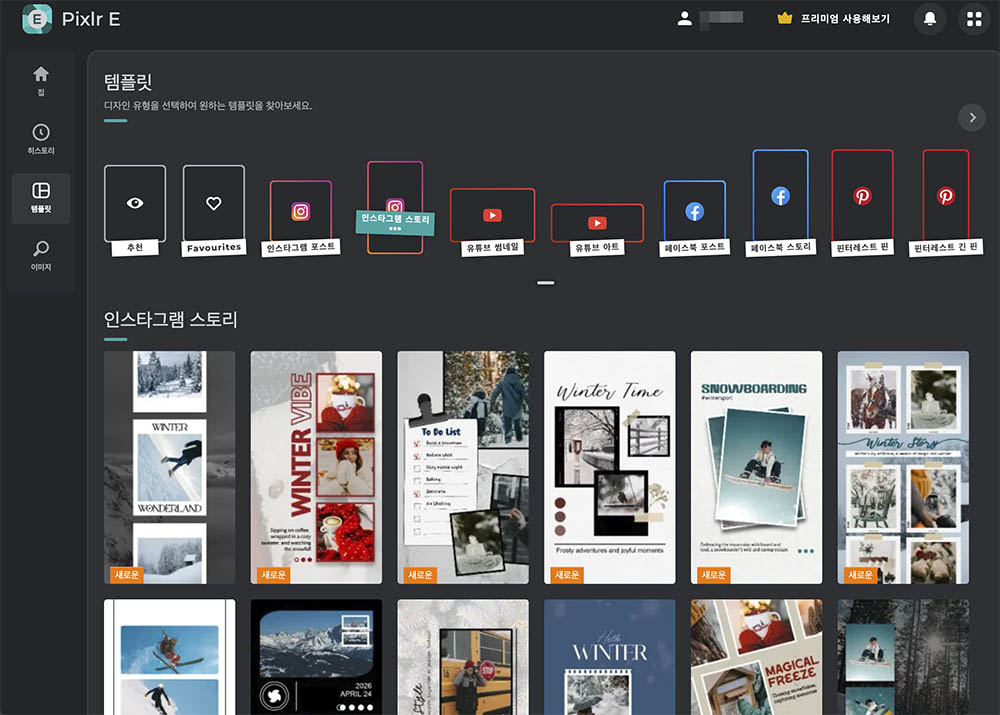
템플릿 종류
- 인스타그램 포스트 / 스토리
- 유튜브 썸네일 / 아트
- 페이스북 포스트 / 스토리
- 핀터레스트 핀 / 긴 핀
- 트위터 포스트 / 커버
- Roblox
- 전단지
- 명함카드
- 링크드인 회사
- 콜라주
픽슬러 템플릿
템플릿 위에 마우스를 가져다 대면 각 템플릿 우측상단에 왕관표시(프리미엄) 또는 자유(무료) 표시가 나타납니다.
템플릿을 클릭하고 '이 템플릿 이용하기' 버튼을 클릭하면 Pixlr E 에디터로 템플릿을 불러옵니다.
템플릿을 보면 레이어로 나눠져 있고 프레임과 텍스트들도 분리되어 있습니다.
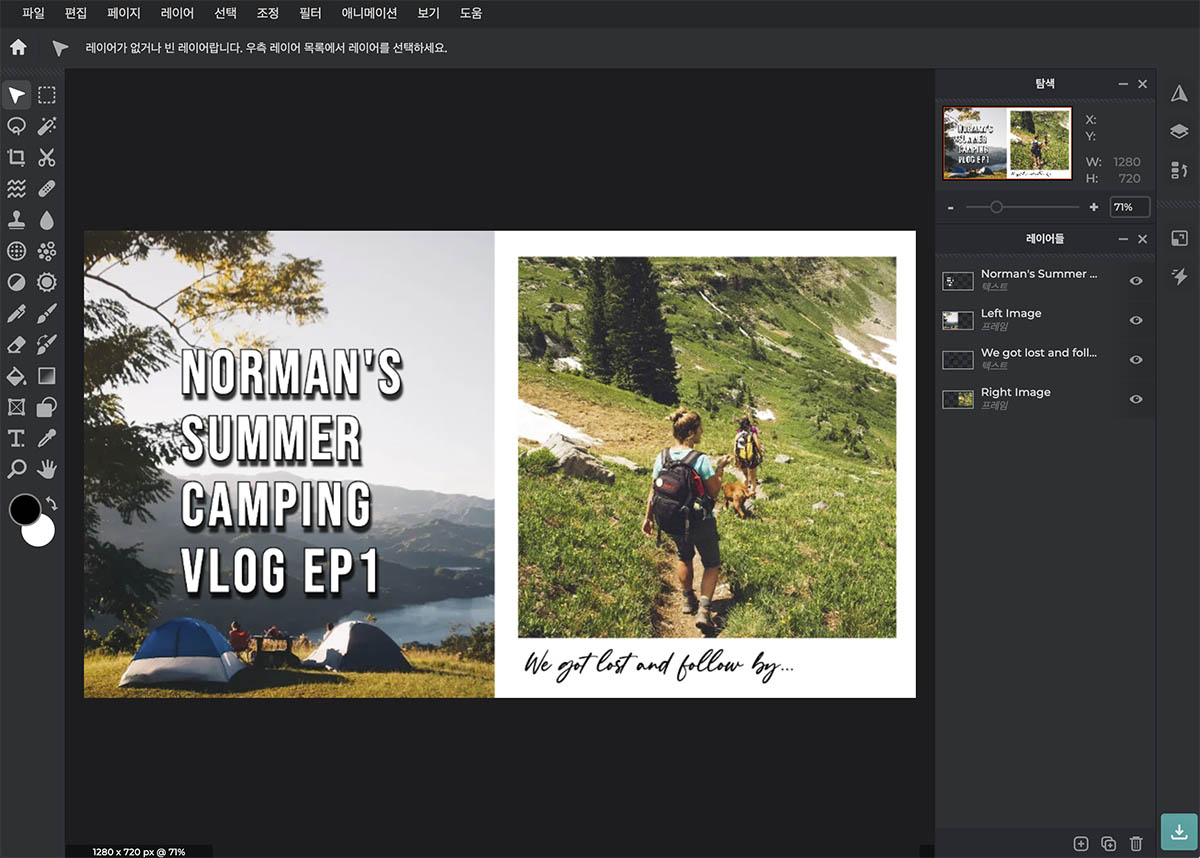
프레임의 그림을 바꾸려면 객체를 더블클릭하고 난 뒤 기존 이미지를 삭제하고 다시 더블 클릭하며 새로운 이미지를 선택해 불러올 수 있습니다.
텍스트도 더블클릭하고 수정할 수 있으며 템플릿의 폰트 스타일 그대로 사용할 수 있습니다.
픽슬러의 무료 저장은 하루에 3번까지 가능하며 무료 템플릿보다는 프리미엄 사용자들을 위한 템플릿이 더 많아 픽슬러를 자주 사용하려면 프리미엄을 구독하는 게 좋습니다.
포토샵과 비교하면 확실히 기능들은 적지만 픽슬러는 사진 편집에 집중된 에디터로 인스타그램, 유튜브를 포함한 SNS 서비스와 명함, 전단지, 콜라주, 포스터와 같은 디자인을 하기에 유용한 사진에디터입니다.
픽슬러 요금제 (서비스 가격)
무료
광고 표시 및 하루 3번까지 저장 가능
플러스
월 $1.99 / 1년 $11.88 (월 $0.99 가량)
광고 제거, 무제한 저장 가능
프리미엄
월 $7.99 / 1년 $59.00 (월 $4.90 가량)
광고 제거, 무제한 저장 가능, 전체 애셋 및 템플릿 사용 가능
팀
($12.99) / 1년 $119 (월 $9.91 가량)
팀 단위 사용 요금제
포토샵 CS6 다운로드 및 설치 (설치 원본 파일 다운)
포토샵 CS6 다운로드 및 설치에 대한 설명입니다.설치 원본 파일을 다운로드해서 설치하는 방법이며 맥과 윈도우용 모두 다운로드 후 설치할 수 있습니다.
jkblog.co.kr
포토삽 대체 사진 편집기 2개 - 포토피아, 픽슬러 비교
포토샵이 없을때 사용하기 좋은 온라인 사진 편집기인 '포토피아(Photopea)'와 '픽슬러(Pixlr)'를 비교 정리한 글입니다. 둘다 무료로 사용가능한 온라인 이미지 편집기로 포토피아와 픽슬러의 특징
jkblog.co.kr
[아이폰 추천앱] Colorize by Photomyne 로 흑백사진을 컬러사진으로 바꾸기
앱스토어에서 추천앱으로 소개한 Colorize by Photomyne 앱. 흑백의 옛날사진을 컬러로 바꿔주는 앱인데 재밌을것 같아 한번 다운로드 해봤다. 요즘 젊은세대들에게는 흑백사진은 없지만 예전 나이많
hikkumuri.tistory.com
'IT_TECH' 카테고리의 다른 글
| 구글 제미나이(Gemini) 특징, 챗GPT-4와 비교, 조작 논란, 사용법 관련 내용 정리 (1) | 2023.12.11 |
|---|---|
| 구글, 검색기능에 '생성형 AI 검색' 기능 테스트 (0) | 2023.11.15 |
| 넷플릭스 계정 공유 유료화, 변경되는 내용 정리 (2) | 2023.11.05 |
| M3 맥북 프로 14/16인치, M3 아이맥 24인치 비교 정리 (2) | 2023.10.31 |
| 비전프로 앱스토어, 모든 아이폰 및 아이패드 앱 실행 (2) | 2023.09.06 |
